局域网共享,win7局域网文件共享怎么设置
1、第一步,找到要共享的文件夹,右键 选择 属性
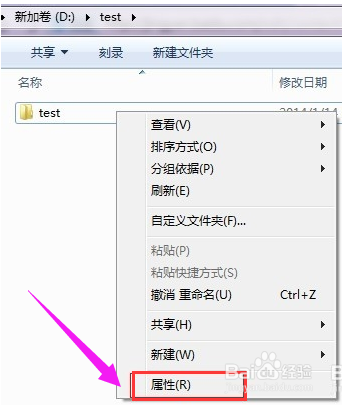
2、第二步,选择共享
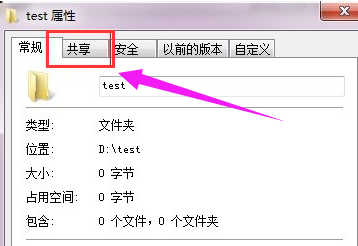
3、第三步,点击下面的共享按钮
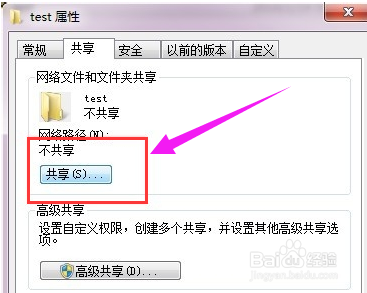
4、第四步,添加运行访问的用户。可以选择 everyone
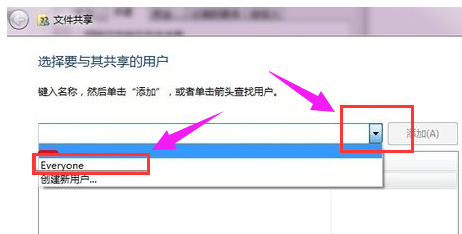
5、第五步,点击添加前面的下拉框,选择 everyone,并点击:添加
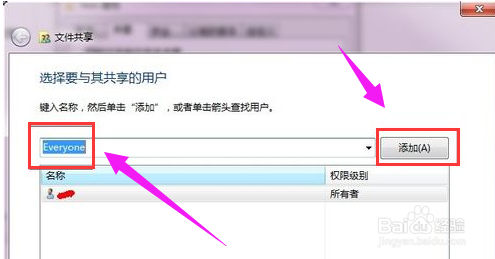
6、第六步,点击这个用户的下拉框,并设置权限
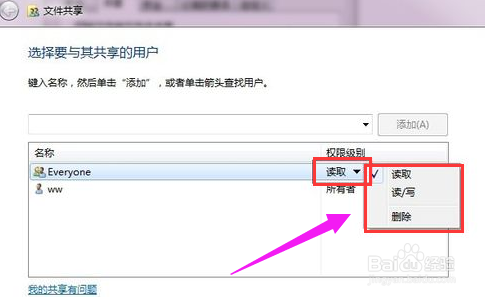
7、第七步,权限设置成功
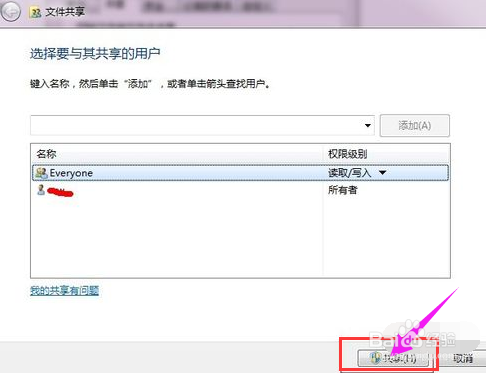
8、第八步,点击完成,完成共享
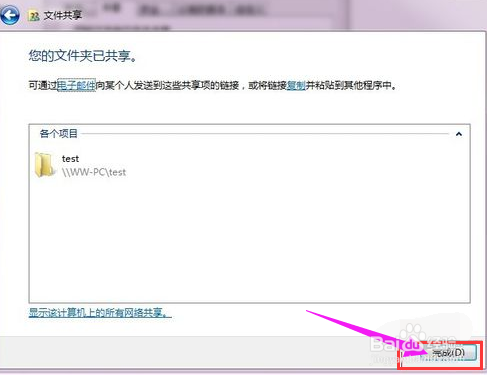
9、第九步,在其他电脑,在运行输入共享文件夹所在的电脑IP地址
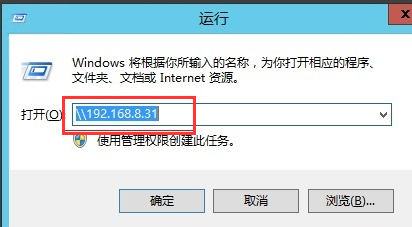
10、第十步,点击确定。 这样就可以看到共享的文件夹啦
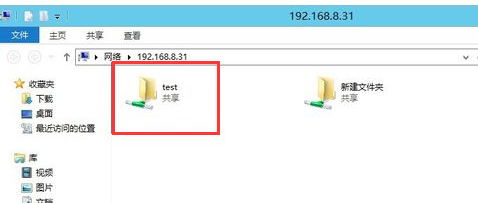
声明:本网站引用、摘录或转载内容仅供网站访问者交流或参考,不代表本站立场,如存在版权或非法内容,请联系站长删除,联系邮箱:site.kefu@qq.com。
阅读量:153
阅读量:21
阅读量:44
阅读量:90
阅读量:138